4 طرق يجب أن تعرفها للتحكم في Android من جهاز الكمبيوتر
‘كيف تتحكم في هاتف Android من جهاز الكمبيوتر؟ أعتزم الحفاظ على مزامنة جهاز الكمبيوتر وجهاز Android للحصول على كفاءة عمل أفضل ، لكني لا أعرف كيفية القيام بذلك. ما الذي يمكنني فعله للتحكم في هاتفي الذكي الذي يعمل بنظام Android من جهاز الكمبيوتر أخيرًا؟ ‘
الغالبية العظمى من المستخدمين لديهم إمكانية الوصول إلى كل من أجهزة الكمبيوتر والهواتف الذكية. هذا هو السبب في أنه من الأنسب أن تكون قادرًا على التحكم في جهاز من جهاز آخر لمشاركة البيانات والمعلومات الشخصية بسهولة. يتمتع كل من Android و Windows بحصة سوقية لأنظمة التشغيل للأجهزة الخاصة بهما. في هذا الدليل ، سنشارك الوسائل المختلفة للتحكم في هاتف Android من جهاز الكمبيوتر.

الجزء 1. هل يمكنني التحكم في هاتف Android من جهاز الكمبيوتر الخاص بي؟
تنتقل سهولة استخدام نظام التشغيل Android إلى مستوى جديد تمامًا ، مثل أي نظام تشغيل أو علامة تجارية أخرى. يمكنك لعب مجموعة متنوعة من الألعاب والوصول إلى أحدث تطبيق بسهولة من هاتف Android.
قد تتساءل عما إذا كان من الممكن التحكم في هاتف Android من جهاز الكمبيوتر الخاص بك. الجواب نعم! يمكنك إدارة جهاز Android الخاص بك من جهاز الكمبيوتر بمساعدة تطبيقات الطرف الثالث. ستتيح لك هذه الوظيفة رفاهية الوصول إلى الألعاب والتطبيقات التي تحبها على شاشة أكبر بكثير.
في القسم التالي من دليلنا ، سنشارك كيف يمكنك التحكم في هاتف Android الخاص بك من جهاز الكمبيوتر الخاص بك.
الجزء 2. التحكم في هاتف Android من جهاز الكمبيوتر عن طريق USB – MirrorGo:
هناك الكثير من المحاكيات أو تطبيقات الطرف الثالث المتاحة على الإنترنت والتي تتيح لك التحكم الكامل في هاتف Android من جهاز كمبيوتر. ومع ذلك ، فإن معظم هذه المنصات بطيئة وتتسبب في خطر الإصابة بالبرامج الضارة على كل من الهاتف والكمبيوتر.
Wondershare MirrorGo يغطي جميع الغايات من خلال توفير الموثوقية وواجهة سريعة لإدارة المحتوى من جهاز إلى آخر. التطبيق متاح عبر كل من Android و iOS. علاوة على ذلك ، يتيح لك التحكم في الجهاز المستهدف حيث ستتمكن من فتح تطبيقات الهاتف على شاشة الكمبيوتر الأكبر بكثير.

Wondershare MirrorGo
قم بنسخ جهاز Android الخاص بك على جهاز الكمبيوتر الخاص بك!
- التقط لقطات شاشة على جهاز Android واحفظها على جهاز الكمبيوتر الخاص بك على الفور.
- قم بسحب وإسقاط الملفات من جهاز الكمبيوتر إلى الهاتف دون أي حدود.
- قم بتشغيل الألعاب وفتح العروض التقديمية وحتى مشاهدة الأفلام باستخدام التطبيق.
أولاً ، تحتاج إلى تنزيل التطبيق على جهاز الكمبيوتر الشخصي الذي يعمل بنظام Windows. بمجرد الانتهاء من ذلك ، يرجى اتباع الدليل خطوة بخطوة الموضح أدناه لمعرفة كيفية التحكم في هاتف Android من جهاز كمبيوتر.
الخطوة 1: افتح التطبيق وقم بتوصيل جهاز Android بجهاز الكمبيوتر
بعد تثبيت التطبيق على الكمبيوتر ، ما عليك سوى تشغيل MirrorGo. الخطوة التالية هي توصيل الهاتف بجهاز الكمبيوتر باستخدام كابل USB. بمجرد توصيل الجهاز ، تأكد من تمكين خيار نقل الملفات من إعدادات USB.

الخطوة 2: تخصيص إعدادات هاتف Android
اضغط على الإعدادات من هاتف Android وقم بالوصول إلى خيار حول الهاتف. ابحث عن وضع المطور من القائمة واضغط عليه 7 مرات. بمجرد دخول جهاز Android في وضع المطور ، انتقل إلى الإعدادات الإضافية وقم بتشغيل تصحيح أخطاء USB ، والذي سيمكنك من التحكم في الجهاز من جهاز الكمبيوتر

الخطوة 3: تحكم في جهاز Android الخاص بك من جهاز الكمبيوتر
توجه إلى واجهة MirrorGo ، وستتمكن من عرض شاشة الهاتف. من هناك ، يمكنك التحكم في الجهاز أو فتح أي تطبيق أو نقل الملفات.

الجزء 3. التحكم في هاتف Android من جهاز الكمبيوتر باستخدام AirDroid
هناك تطبيق آخر يسمى AirDroid يمكن أن يسمح لك بالتحكم عن بعد بجهاز Android من جهاز الكمبيوتر الخاص بك بسهولة. التطبيق سريع ولديه واجهة مستخدم رسومية سلسة. يمكنك استخدام عملاء الويب وسطح المكتب للوصول إلى محتويات هاتف Android. طريقة استخدام المنصة هي كما يلي:
- قم بتنزيل وتثبيت تطبيق AirDroid وعميل سطح المكتب على هاتفك وجهاز الكمبيوتر ، على التوالي. علاوة على ذلك ، قم بتسجيل الدخول إلى حساب AirDroid الخاص بك ؛
- افتح Desktop Client وانقر على أيقونة Binocular على اليسار ؛
- حدد جهاز Android الخاص بك ؛
- من القائمة ، انقر فوق خيار التحكم عن بعد.
- انقر فوق سلطة Start-Root وقم بتوصيل جهاز Android الخاص بك عبر كابل USB مع تمكين تصحيح أخطاء USB من قائمة Developer Options ؛
- سيسمح لك بإدارة جهاز Android عن بُعد.

الجزء 4. هل هناك طريقة أخرى للتحكم في Android من جهاز الكمبيوتر؟
إذا كانت الخيارات المذكورة أعلاه لا تعمل بشكل جيد بالنسبة لك وتريد إلقاء نظرة على بعض الخيارات الأخرى للتحكم ، فهذا هو القسم المناسب لك. هنا ، سوف نذكر الأدوات المساعدة لمنصتين موثوقتين ستمنحك وسيلة للتحكم في Android من جهاز الكمبيوتر. الخدمتان كالتالي:
- برنامج TeamViewer
- AirMore
- Vysor
1. برنامج TeamViewer:
يمكنك الوصول إلى خدمة TeamViewer للتحكم في أجهزة Android و iOS من جهاز الكمبيوتر الخاص بك عن بعد. الخدمة سريعة وآمنة بشكل لا يصدق. لا داعي للقلق بشأن اختراق بياناتك أثناء استخدام برنامج TeamViewer للتحكم في هاتف Android من جهاز الكمبيوتر عن بُعد.
يسمح النظام الأساسي بالوصول إلى محتويات جهاز Android الخاص بك من مكتبك أو سطح المكتب. يتضمن ذلك أشياء مثل المستندات والصور ، والأهم من ذلك ، تطبيقات Android. علاوة على ذلك ، إذا كنت مستخدمًا غير تجاري ، فيمكنك بسهولة نقل الملفات من وإلى الأجهزة.

2. Air More:
AirMore هو عميل ويب وهو أداة لإدارة الجهاز المحمول يمكنك استخدامه للتنقل في محتويات هاتف Android الخاص بك عبر جهاز الكمبيوتر. تتيح المنصة للمستخدم عرض الصور بسلاسة. هذا يعني أنه يمكنك استيراد الصور وتصديرها من Android إلى جهاز الكمبيوتر بنقرة واحدة.
بالإضافة إلى ذلك ، يمكن أن يوفر لك AirMore إدارة الملفات والنسخ الاحتياطي واستعادة البيانات لاسلكيًا. الخدمة متاحة أيضًا لأجهزة Apple iOS.
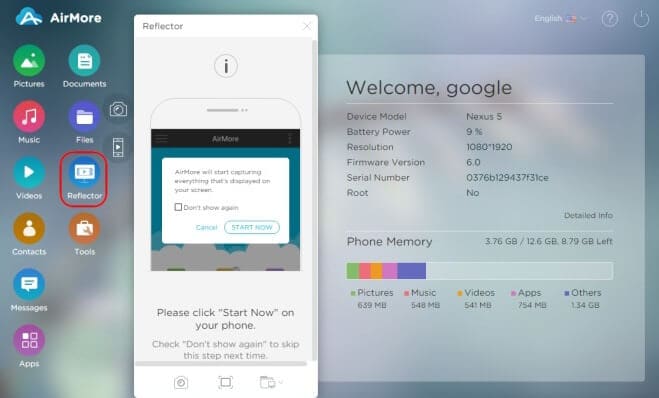
3. فيسور
ليس هناك ما هو مزعج من إدارة جهازين ، مثل الكمبيوتر الشخصي و Android في وقت واحد. في بيئة مهنية ، قد يكون الخطأ البسيط كارثيًا. يمنحك التحكم في هاتف Android أو إدارته من جهاز الكمبيوتر مساحة أكبر للتنفس لأداء نشاطك الشخصي والمهني.
يمكنك استخدام تطبيق Vysor للتحكم في هاتف Android من جهاز الكمبيوتر بشكل كامل. في هذا القسم ، سنعرض طريقة التحكم بجهاز Android من جهاز الكمبيوتر باستخدام USB من خلال تطبيق Vysor:
- لتمكين هذه الطريقة ، ستحتاج إلى تثبيت برامج تشغيل ADB لنظام التشغيل Windows. هذه السائقين هي محرك Google USB. تكون مفيدة عندما تنوي إجراء تصحيح أخطاء ADB باستخدام أجهزة Android على جهاز الكمبيوتر الخاص بك ؛
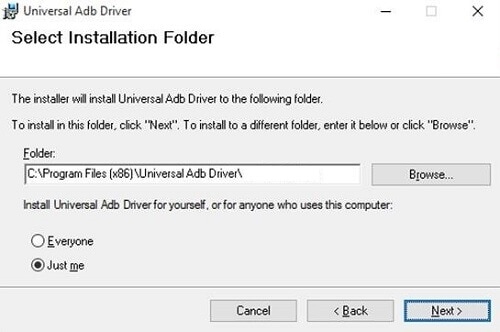
- التقط جهاز Android الخاص بك وقم بتمكين تصحيح أخطاء USB ، والذي سيسمح بالاتصالات من جهاز الكمبيوتر الخاص بك إلى الهاتف. ستحتاج إلى توصيل هاتف Android عبر كابل USB والوصول إلى خيارات المطور من قائمة الإعدادات ؛
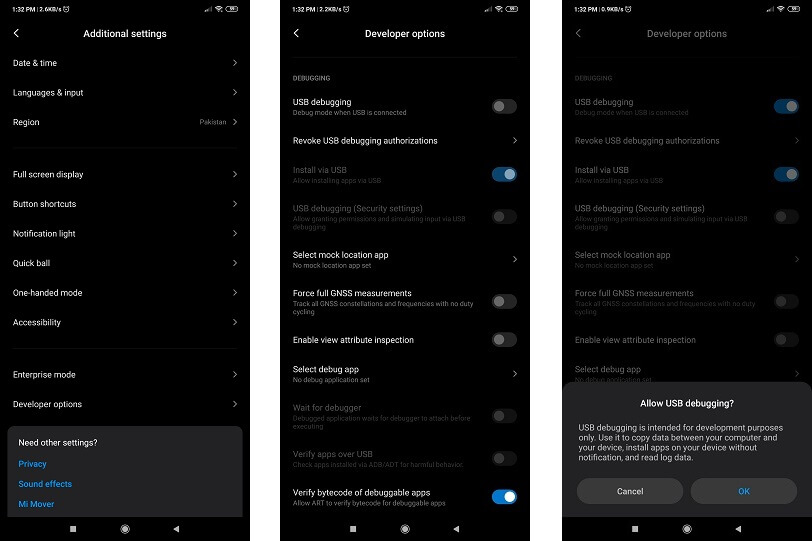
- الآن قم بالوصول إلى متجر التطبيقات لمتصفح Google Chrome الخاص بك. أضف امتداد Vysor من هناك إلى المتصفح وقم بتشغيله ؛
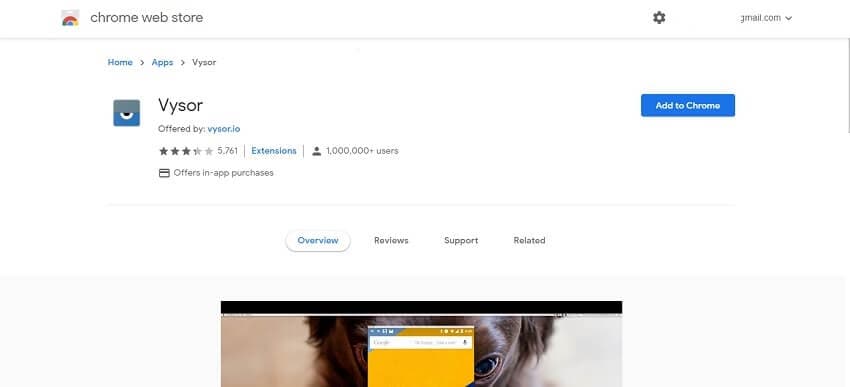
- انقر فوق Find Devices من الواجهة وحدد هاتف Android الخاص بك ؛

- سيقوم تطبيق سطح المكتب تلقائيًا بتثبيت Vysor على هاتف Android الخاص بك ؛
- ستتمكن من الوصول إلى هاتف Android من جهاز الكمبيوتر الخاص بك باستخدام Vysor.
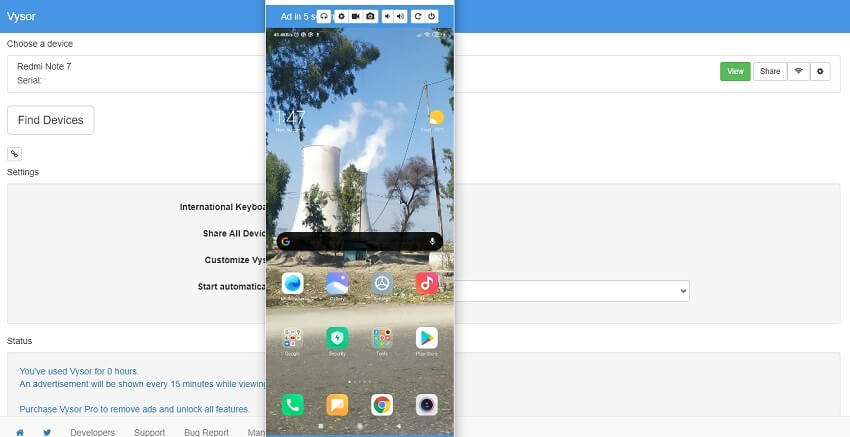
الخلاصة:
كما تمت مناقشته سابقًا ، من السهل جدًا أن تكون قادرًا على إدارة الهاتف الذكي من حدود كمبيوتر سطح المكتب. إنه يوفر الوقت ، وتأتي الشاشة الأكبر للكمبيوتر الشخصي بمجموعة من المزايا الخاصة بها. ومع ذلك ، من الضروري الوصول فقط إلى تلك الخيارات التي توفر أمانًا كاملاً لمحتويات كل من جهاز Android وجهاز الكمبيوتر. المعلومات الموجودة على الأنظمة الأساسية التي شاركناها في هذا الدليل موثوقة وتوفر طريقة سريعة للتحكم في Android من جهاز الكمبيوتر.
أحدث المقالات